 |
Главная Случайная страница Контакты | Мы поможем в написании вашей работы! | |
ведення числової інформації
|
|
ведення числової інформації
Числа в клітинку вводять звичайним способом, але на екрані вони можуть бути відображені незвично: число може виглядати як заокруглене, з символом грошової одиниці ($, грн.), з комами чи пропусками, які відокремлюють тріади цифр тощо.
Відображення даного залежить від формату його зображення. Формати чисел у вибраних клітинках задають командою Формат => Клітинки => Вибирають закладку Число. Для роботи з числами корисним є формат ЧИСЛОВИЙ, де можна задати кількість десяткових знаків після коми. Є й інші формати: загальний, грошовий, фінансовий, дата, час, процентний, дробовий, експоненціальний, текстовий, додатковий (поштовий індекс, номер телефону, табельний номер), усі формати користувача. Наприклад, число 1230,5 у форматі користувача # # # О.ОО грн; [Червоний] – # # # 0,00грн. буде зображене на екрані у грошовому форматі 1 230,50грн., а від'ємне таке ж число буде зображене червоним кольором. Символ 0 у форматі — це вказівка відображати у відповідній позиції конкретну цифру або нуль, символ # — лише значущі, цифри, пропуск забезпечує відокремлення груп цифр.
Розділювачем цілої і дробової частини в числах може бути крапка або кома залежно від налаштування Windows. Розділювач можна поміняти на закладці Числа у вікні програми Мова і стандарти панелі керування (Пуск Налаштовування Панель керування Мова і стандарти).
^ Введення формул. Обчислення в таблиці
Над таблицею є рядок формул (якщо він увімкнений). У ньому висвітлюється дане чи формула, які вводять або які вже є в клітинці.
Формули призначені для виконання дій над вмістом клітинок (над даними) згідно з умовою конкретної задачі. Вони мають символ = на початку, наприклад, =В2*С2. Після введення формули у клітинці відображається результат обчислень, а формулу можна побачити лише у рядку формул.
Щоб побачити всі формули у таблиці, треба задати режим відображення формул у клітинках. Це роблять у діалоговому вікні Параметри так: Сервіс => Параметри => Закладка Вигляд => формули =>ОК.
Щоб знову побачити результати обчислень, потрібно зняти режим відображення формул.
Якщо замість результатів ви отримали # # # # # #, то це означає, що велике число в клітинці не поміщається, отже, стовпець треба зробити ширшим, перетягнувши межу в заголовку стовпця.
Обчислення в таблиці ведуться автоматично. Це означає, що зміна будь-якого вхідного даного одразу ж веде до переобчислень всієї таблиці (якщо задано режим Автоматично на закладці Обчислення діалогового вікна Параметри). Режим Автоматично можна вимкнути і скористатися ручним переобчисленням за допомогою клавіші F9.
^ Копіювання формул, чисел
Адреси клітинок вигляду ВЗ чи СЗ називаються відносними.
В ЕТ є можливість копіювати однотипні формули (а не вводити їх у кожну клітинку зокрема), що прискорює розв'язування задач.
Під час копіювання формули відбуваються такі дії:
• формула вводиться в інші клітинки автоматично;
• формула автоматично модифікується — змінюються відносні адреси, на які є посилання у формулі.
Наприклад, під час копіювання формули = ВЗ*СЗ з третього рядка у четвертий формула в четвертому рядку набуде вигляду = В4*С4.
Копіювання виконують методом перетягування маркера клітинки у потрібному напрямку. Це інакше називають автозаповненням таблиці.
Копіювати можна не тільки формули, а й текст і числа.
Якщо клітинки містять текст з цифрами чи ціле число, то перетягування маркера за допомогою правої клавіші миші і виконання команди Заповнити веде до модифікації числа (збільшення на одиницю, якщо перетягування відбувається вниз чи вправо і зменшення на одиницю, якщо перетягування відбувається вгору чи вліво).
Копіювання формул і автоматичне переобчислення у таблиці — це два основні засоби автоматизації обчислень в ЕТ
10. Опрацювання табличних даних за допомогою електронних таблиць. Побудова діаграм на основі табличних даних. Приклади.



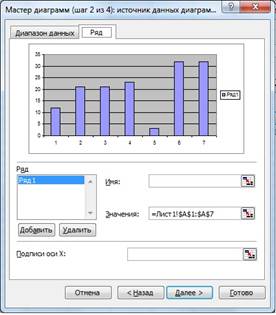

11. Редагування книги та електронної
таблиці. Форматування електронної таблиці та її об’єктів.
12. Об’єкти електронної таблиці, характеристика, приклади використання.
13. Сортування й фільтрація даних в електронній таблиці. Зведені таблиці.
14. Графічне подання інформації, що зберігається в електронних таблицях. Типи діагам.
Стовпчасті діаграми 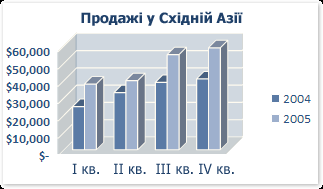
Графіки 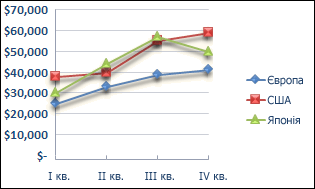
Секторні діаграми 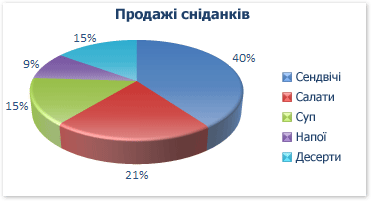
Гістограми 
Діаграми з областями 
Точкові діаграми 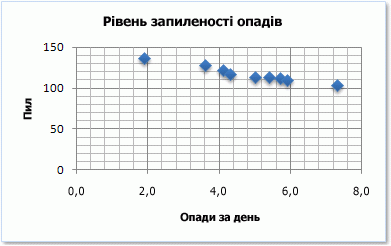
Біржові діаграми 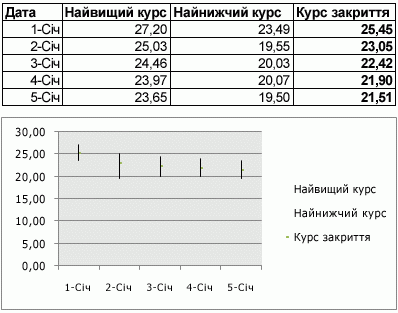
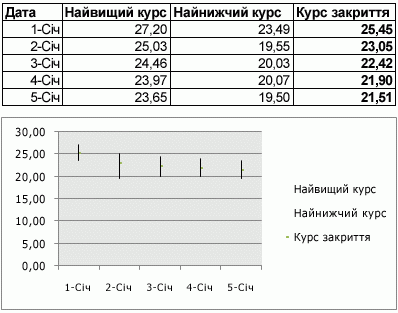
Поверхневі діаграми 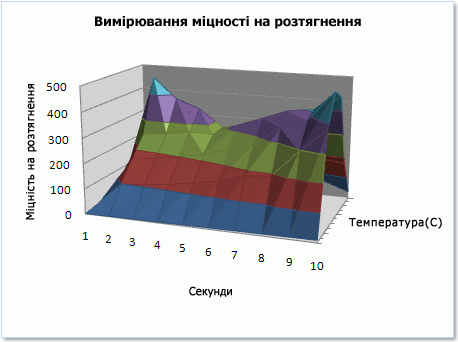
Кільцеві діаграми 
Бульбашкові діаграми 
Пелюсткові діаграми 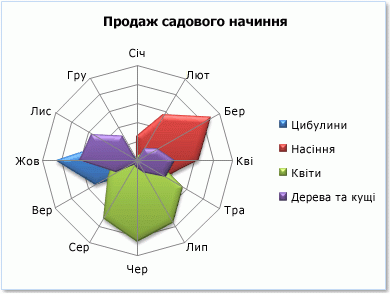
Діаграма — (від грец. Διάγραμμα (diagramma) - зображення - рисунок, креслення) — графічне зображення, що наочно у вигляді певних геометричних фігур показує співвідношення між різними величинами, які порівнюються [1]. Одними з найвідоміших видів діаграм є графіки та гістограми. Через значне поширення графіків інші види діаграм, інколи, помилково називають графіками.
15. Приклади використання формул та функцій в електронних таблицях.
Отже, формули в Excel представляють собою вирази, які описують обчислення в клітинках. Використовуються для знаходження нових даних на основі даних, які знаходяться в інших комірах. Важливою властивістю ЕТ є автоматичне переобчислення результатів – якщо змінити хоч би одне вхідне дане, результати у всій таблиці переобчислюються автоматично. Формула може вміщувати константи, функції, посилання на інші комірки, знаки операцій: арифметичні, текстові, оператори відношення та оператори посилань (адресні оператори).
16. Етапи створення бази даних. Поняття про СУБД. Приклади.
Назначение СУБД
Уже много раз говорилось о том, что любую работу компьютер выполняет под управлением программ. Значит, и для работы с базами данных требуется специальное программное обеспечение. Такое программное обеспечение называется системой управления базами данных или сокращенно СУБД.
Программное обеспечение, предназначенное для работы с базами данных, называется системой управления базами данных (СУБД).
Системы, работающие с реляционными базами данных, называются реляционными СУБД. С помощью реляционной СУБД можно работать как с однотабличной базой данных, так и с базой, состоящей из множества связанных между собой таблиц. Здесь мы будем рассматривать только однотабличные базы данных.
С помощью СУБД вы будете создавать таблицы и сохранять их на магнитном диске в виде файлов. Каждый файл имеет свое имя. Если вы сами создаете таблицу и сохраняете ее в файле, то сами вы и придумываете имя для файла. Если же вы хотите работать с уже готовой базой, то вы должны узнать, в файле с каким именем, на каком диске и в каком каталоге она хранится.
Команда открытия БД
Для того чтобы начать работу с подготовленной базой данных, нужно открыть файл, в котором она хранится.
Делается это с помощью команды открытия файла.
Примечание 1. В нашей книге не будет описываться работа с реальной СУБД. Их много, постоянно появляются новые. В разных СУБД различный интерфейс, язык команд. Как правило, в них используются английские термины. Далее будет описываться работа с некоторой условной (гипотетической) реляционной СУБД, «понимающей» команды на русском языке. Однако эта система обладает всеми основными свойствами реальных СУБД. При выполнении заданий в компьютерном классе вам предстоит стать «переводчиками» с языка гипотетической СУБД на язык реальной системы.
Мы будем рассматривать работу с нашей гипотетической СУБД в режиме командного управления. Система выводит на экран приглашение пользователю. Пусть в качестве такого приглашения выводится точка в начале командной строки (многие СУБД именно так и работают). Сразу после точки пользователь должен ввести команду с клавиатуры.
Команда открытия файла с базой данных имеет такой формат:
. открыть <имя файла>
Например, если файл имеет имя tabl.dbf, то открывается он по команде:
. открыть tabl.dbf
Примечание 2. Здесь и в дальнейшем в описаниях форматов команд будут использоваться угловые скобки <...>. Запись в угловых скобках указывает на смысл соответствующего элемента команды. Ее можно предварять при чтении наречием «некоторый». Например запись <имя файла> нужно читать так: «некоторое имя файла».
После открытия файла таблица стала доступна для работы с ней. Что можно делать с такой таблицей? Практически все, что угодно:
• добавлять новые записи;
• удалять записи, ставшие ненужными;
• изменять содержимое полей;
• изменять структуру таблицы: удалять или добавлять поля;
• сортировать записи по какому-нибудь принципу, например в алфавитном порядке фамилий авторов;
• получать справки, т. е. ответы на запросы.
Команда выборки
Очевидно, последнее — обслуживание запросов для получения справочной информации — это основная цель, ради которой создается база данных.
В большинстве случаев справка — это тоже таблица с интересующими пользователя сведениями, выбранными из базы данных. Она также состоит из строк и столбцов и может рассматриваться как результат «вырезания» и «склеивания» фрагментов исходной таблицы. Имитировать такую работу СУБД можно с помощью бумажного листа с расчерченной и заполненной таблицей, ножниц и клея.
Команда выборки информации из базы данных с целью получения справки имеет следующий формат:
.выбрать <список выводимых полей> где <условие выбора>
Примечание 3. Слова, входящие в формат команды (выделены жирным шрифтом), называют служебными словами.
Результат выполнения команды выводится на экран в виде таблицы. Если нужно получить на экране все строки и столбцы, то команда выглядит следующим образом:
. выбрать все
Слово «все» обозначает вывод всех полей таблицы; если условие выбора не указано, значит, выводятся все записи.
Обычно СУБД позволяют просмотреть всю базу данных, не прибегая к команде выборки. Для этого существует режим просмотра. Как правило, все записи базы не помещаются в одном кадре экрана, в таком случае используется прокрутка, т. е. последовательное перемещение строк таблицы по экрану.
Если требуется просмотреть лишь некоторые поля записей, то следует воспользоваться командой выборки. Например, из БД «Домашняя библиотека» нужно получить список всех книг, содержащий только фамилии авторов и названия. Для этого следует отдать команду
. выбрать АВТОР, НАЗВАНИЕ
Исполнение этой команды СУБД производит так: из табл. 2.1 вырезаются по очереди два столбца, соответствующие полям АВТОР и НАЗВАНИЕ. Затем они «склеиваются» в таком же порядке и в итоге получается табл. 3.2.
Таблица 3.2. Результат выборки двух полей из БД АВТОР НАЗВАНИЕ
Беляев А.Р. Человек-амфибия
Кервуд Д. Бродяги севера
Тургенев И.С. Повести и рассказы
Олеша Ю.К. Избранное
Беляев А.Р. Звезда КЭЦ
Тынянов Ю.Н. Кюхля
Толстой Л.Н. Повести и рассказы
Беляев А.Р. Избранное
Коротко о главном
Система управления базами данных (СУБД) — это программное обеспечение компьютера для работы с базами данных.
Таблицы БД хранятся в файлах.
Работа с базой данных начинается с открытия файлов.
Справка — это таблица, содержащая интересующие пользователя сведения, извлеченные из базы данных.
В команде получения запроса на выборку указываются выводимые поля и условие выбора (условие, которому должны удовлетворять выбираемые записи).
17. Проектування структури бази даних та заповнення її інформацією. Приклади.
18. Бази даних та їх типи. Подання даних у базі у формі таблиць. Системи управління базами Бази даних та їх призначення. Модель «сутність-зв’язок». Моделі даних. Приклади.
19. даних, найпростіші операції СУБД. Об’єкти СУБД.
20. Робота з об’єктами СУБД. Призначення об’єктів.
21. Опрацювання табличних даних за допомогою запитів та форм в СУБД Access.
22. Впорядкування бази даних за деякими параметрами. Пошук записів у базі даних.
23. Зміна структури записів в базі даних. Виведення на екран записів із заданими значеннями атрибутів.
24. Інтегроване використання засобів опрацювання даних у кількох програмних середовищах. Приклади.
25. Типи веб-сайтів. Класифікація веб-сайтів. Етапи створення веб-сайтів.
26. Технології та сервіси Веб 2.0. Веб-спільноти. Приклади.
27. Основні відомості про Скретч. Особливості програмування в Скретч.
28. Виконавці в Скретч. Анімації, Рух об’єктів.
29. Команди, події, вирази в Скретч.
30. Інтерфейс програми Скретч. Об’єкти, скрипти, звуки.
О программе Scratch
Scratch (по-русски произносится "Скрэтч") это язык программирования, при помощи которого вы можете с лёгкостью создавать свои собственные интерактивные программы, анимацию, игры, музыкальные приложения и творческие проекты - и делиться ими со всеми пользователями сети интернет.
В процессе создания и распространения своих проектов, созданных на Scratch, дети на практике усваивают важные математические понятия и основные идеи программирования, при этом развивают творческое воображение, системное мышление и навыки коллективной работы.
ц
Дата публикования: 2014-11-18; Прочитано: 389 | Нарушение авторского права страницы | Мы поможем в написании вашей работы!
